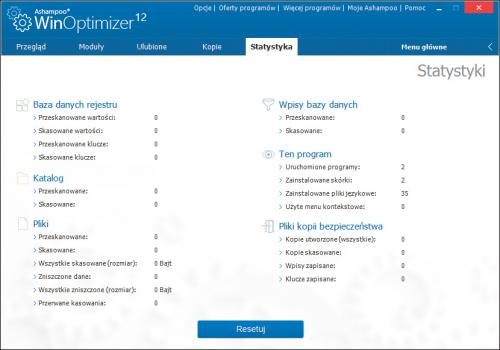Porządki w Windows 10
 Czytelny interfejs użytkownika jest przyjazny zarówno osobom, które po raz pierwszy instalują ten program, jak i dotychczasowym posiadaczom poprzedniej wersji.
Czytelny interfejs użytkownika jest przyjazny zarówno osobom, które po raz pierwszy instalują ten program, jak i dotychczasowym posiadaczom poprzedniej wersji.

Po uruchomieniu programu okno główne wyświetlone zostaje w trybie Przegląd. W sekcjach Dyski twarde i System dostępne są skrócone informacje dot. konfiguracji twojego komputera. Aby uzyskać dostęp do pełnych danych, kliknij jedną z widocznych tam ikon .
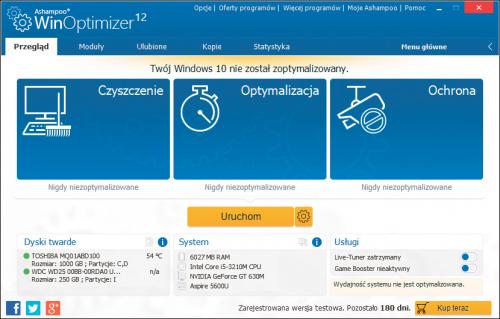

Obok dostępna jest jeszcze trzecia sekcja, Usługi, a w niej dwa moduły. Live-Tuner na bieżąco kontroluje stan systemu, a Game Booster pozwala przyspieszyć działanie gier. Oba moduły są w domyślnie nieaktywne, ich obsługę opisujemy w dalszej części artykułu.

Szybką analizę zasobów w poszukiwaniu błędów uruchomisz, klikając przycisk Uruchom. U góry okna widoczne jest Menu główne. Gdy je rozwiniesz, uzyskasz dostęp do skrótów uruchamiających wszystkie narzędzia dostępne w programie WinOptimizer. Są one podzielone na grupy.
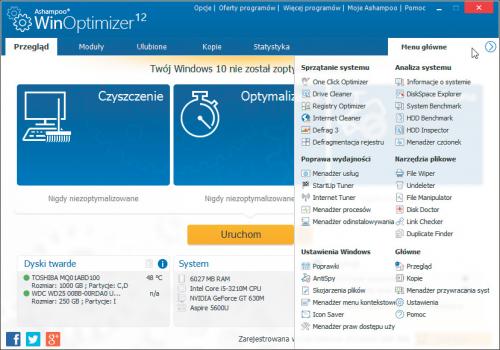

Dostęp do uporządkowanych narzędzi możesz także uzyskać, zmieniając tryb wyświetlania okna głównego z Przeglad na Moduły. Są tu zebrane wszystkie dostępne w programie narzędzia – opis ich działania widoczny jest w dolnej części okna. Narzędzia przydadzą się zwłaszcza mniej zaawansowanym użytkownikom.
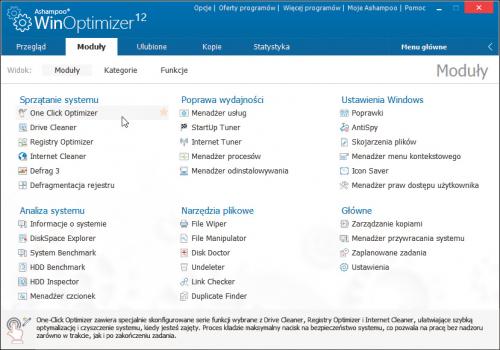

Kolejny z trybów, Ulubione, zapewnia szybki dostęp do najczęściej używanych modułów programu. Jeśli zechcesz cofnąć ustawienia komputera do stanu sprzed jednej z operacji, zakładka pozwoli ci wykorzystać kopie bezpieczeństwa, które tworzone są automatycznie przed wprowadzeniem jakiejkolwiek zmiany.
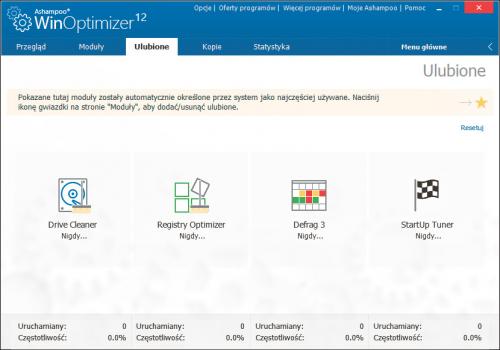

Ostatni z trybów, Statystyka, służy do wyświetlania statystyk, które gromadzone są przez programu WinOptimizer 12. Otrzymasz tu dostęp do szczegółowych informacji na temat wszystkich wykonanych operacji. Są tu sekcje: Baza danych rejestru, Katalog, Pliki, Wpisy bazy danych, Ten program, Pliki kopii bezpieczeństwa. Statystyki można wyzerować, służy do tego przycisk Resetuj.